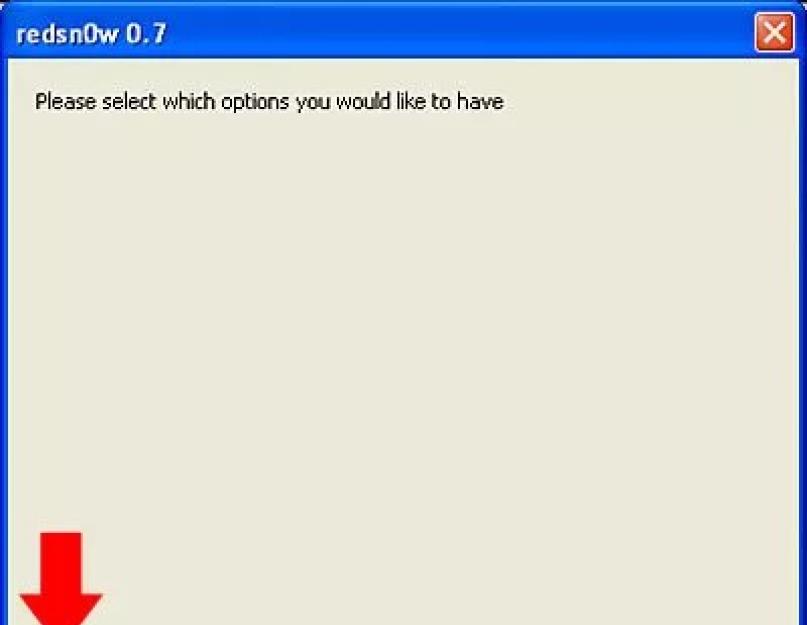Cydia – альтернативный магазин приложений для iOS наподобие App Store, только для устройств прошедших процедуру джейлбрейка.
Программы из сидия устанавливаются в обход системы безопасности iPhone. Они могут быть функционально богаче приложений из App Store, т. к. у них нет ограничений в доступе к файловой системе. Большинство программ к каталоге бесплатные. В статье собраны ответы на самые распространенные вопросы об Cydia.
Как установить Cydia на iPhone
Cydia устанавливается в процессе jailbreak . При использовании утилиты для джейлбрейка, нужно поставить галочку для установки этой программы.
На примере старого redsn0w.

Откуда взялась Cydia
Когда вышел первый iPhone (iPhone 2G), официального магазина приложений - App Store еще не существовало. Все, чем могли довольствоваться обладатели чудо телефона, это стандартные программы которые шли вместе с прошивкой (safari, карты, почта, youtube, календарь, фото, акции). Операционная система iOS была полностью закрыта для разработчиков. Разумеется, это продолжалось недолго.
После взлома (джейлбрейка), появилась возможность писать и устанавливать на iPhone свои приложения. А чтобы облегчить этот процесс, придумали приложение installer (не путайте с современным , для ломанных программ), а вскоре появилась и Cydia.
Каждый кто создал свою программу для iPhone, мог разместить у себя на сайте некий xml код (репозиторий) и отправить ссылку для installer и Cydia. Любой пользователь мог найти программу в каталоге и установить ее себе на телефон. Программы писались без всяких SDK, и многие хорошие идеи появились в это время. Правда вся эта самодеятельность проходила мимо Apple и сильно раздражала последних. И тогда в компании приняли правильное решение. Если нельзя что-то запретить, то надо это упорядочить.
Начиная со второй прошивки iPhone появился магазин App Store, который в сущности перенял идею installer и Cydia, но только предложил торговать софтом под iOS официально. С этого момента, написание программ для iPhone стало приносить деньги. А проект installer вскоре закрылся, оставив Cydia в одиночестве.
Но чем хороша Cydia, что сюда попадают те приложения, которые никогда не пропустят в App Store, такие как iFile . Кроме того, из Cydia можно установить ранее упомянутый Installous и с его помощью скачивать взломанные программы для iPhone.
Как пользоваться Cydia
При первом запуске программы на экране появится сообщение о выборе варианта установки системы: Обычный пользователь, Продвинутый, Хакер.
Для нормальной работы выберите первый пункт.
Затем Cydia обновит список репозиториев (список программ), а также проверит наличие обновления для уже установленных программ. На экране появится сообщение о количестве доступных обновлений. Установите обновления.

В программе пять вкладок:
- Home - Новости Cydia, FAQ на английском языке, оповещение о последних обновлениях.
- Sections - Каталог программ разбитый по категориям.
- Changes - Обновления программ.
- Manage - Управление установленными программами (Packages), Добавление репозиториев (Sources), Информация о системе (Storage).
- Search - Поиск программ по каталогу.
Как установить приложение из Cydia
Найдите нужное приложение или на вкладке "Sections" или воспользовавшись поиском на вкладке "Search".
Нажмите на кнопку "Install" в правом верхнем углу экрана. Затем "Confirm" в следующем экране. Начнется установка приложения.


Как удалить приложение из Cydia
Для этого надо открыть Cydia, перейти на вкладку "Manage". Здесь найдите приложение, которое нужно удалить. Кликните по нему.
Нажмите кнопку "Modify" в правом верхнем углу. И далее "Remove".
Если нужно переустановить программу, нажмите "Reinstall".


Jailbreak - это операция, при помощи которой вы можете получить полный доступ к файловой системе iPhone или любого другого устройства, работающего под управлением iOS. Большинство пользователей делает это для того чтобы получить возможность устанавливать сторонние и взломанные приложения. Под сторонними следует понимать все программы, которые скачаны не с AppStore (с Cydia).
Взломанные приложения - это платные программы и игры из AppStore, которые можно установить бесплатно на любой iPhone или iPad с установленным джейлбрейком и Cydia. Благодаря Jailbreak вы сможете кастомизировать внешний вид iPhone, устанавливать новые темы, менять мелодии звонка и многое другое. Установить Джейлбрейк (Jailbreak) iPad, iPhone 6 и 6s (Plus) можно при помощи специальной программы-эксплоита Pangu 9, Taig 9 и Evasion.
Разновидности джейлбрейка для iOS 9.1, 9.2.
- Привязанный (после каждой перезагрузки смартфона вам предстоит заново повторять процедуру джейлбрейка, причем до её осуществления устройство будет неработоспособным).
- Отвязанный (именно такой Jailbreak применяется на самых новых iPhone, его суть заключается в том, что он продолжает нормально работать даже после перезагрузки устройства).
- Непривязанный (он дает возможность пользоваться устройством после перезагрузки, однако без функций Jailbreak).
Преимущества и недостатки Jailbreak.
Большинство пользователей взламывают свои iPhone с целью экономии на платных приложениях. Установив Jailbreak, пользователь может загружать платные приложения бесплатно и не платить за покупки внутри приложений. Кроме этого, взлом устройства дает возможность устанавливать различные твики (новые темы оформления, мелодии звонка и т. д.). Jailbreak также будет очень полезен различным разработчикам, которые хотят покопаться в недрах iOS.
Несмотря на широкие возможности, которые джейлбрейк предлагает пользователям, у него есть и свои недостатки. Наиболее заметным недостатком является нестабильность работы приложений. Они гораздо чаще вылетают, нежели на системе без взлома. Следует также упомянуть о твиках. Крайне не рекомендуется устанавливать сразу очень большое их количество, так как они могут быть несовместимы друг с другом, что приведет к тормозам системы или выходе её из строя.
Как устанавливать приложения на взломанном iPhone 5s, 6, 6s и iPad Air?
На современных устройствах для установки приложений принято использовать программу под названием Cydia. Она предоставляет пользователям возможность искать и устанавливать необходимый им софт. В последних версиях программы разработчикам предоставили возможность размещать платные приложения. Важно понимать, что пользоваться Cydia вы сможете только после того, как поставите Jailbreak.
Как скачать и установить Cydia на iPhone и iPad?
- ссылка (для Windows).
- Pangu 7 (iOS 7), 8 (iOS 8), 9 (iOS 9), 9.1 (iOS 9.1), 9.2 (iOS 9.2) - ссылка (для Mac).
Подробную инструкцию, как сделать непривязанный джейлбрейк (Untethered Jailbreak) на iPhone 5, 5s, 6, 6s и iPad Air, mini (iOS 7, 8, 9, 9.1, 9.2) читайте на этом сайте (на английском, можете первести через Гугл-переводчик или Translate).
Cydia устанавливается вместе с программой джейлбрейка Pangu 9 и Taig 9. Процедура самого Jailbreak - крайне проста. Для начала вам нужно отключить защиту экрана паролем и Touch ID, функцию Найти iPhone и деактивировать авиарежим. После этого запустите Pangu, скачанную с официального сайта, подключите устройство к ПК и нажмите кнопку Start, затем на Already backup. На 65% установки активируйте авиарежим. После этого запустите приложение Pangu и разрешите ему доступ к программе Фото. После этого установка Jailbreak считается завершенной. Для Taig 9 инструкция примерно такая же.
Оцените статью!Cydia - крупное хранилище репозиториев программного обеспечения для iOS устройств с Jailbreak. Помимо приложений для iPhone, iPad и iPad, в Cydia есть альтернативные темы оформления "яблочной" операционной системы и специальные твики, которые изменяют логику ее работы.
Доступные пакеты
Большинство приложений, доступных Cydia, были созданы независимыми разработчиками. Обычно в данном хранилище пакетов размешают ПО, не прошедшее модерацию в официальном AppStore или же не работающее на устройствах без Jailbreak (ввиду закрытой файловой системы и прочих ограничений "не взломанной" iOS). Еще в хранилище представлены бесплатные версии платных программ из официального магазина и модифицированные версии условно бесплатных клиентов. Под модификацией подразумевается удаление рекламы и активация всех платных функций.
Интерфейс у приложения не слишком интуитивный, да и установка может вызвать затруднения у неопытных пользователей.
Альтернативы
Сегодня Cydia несколько потеряла свою актуальность. После ввода сертификатов корпоративного разработчика для iOS было выпущено множество альтернативных маркетов, позволяющих бесплатно устанавливать приложения на устройства без Jailbreak. Самыми популярными из подобных маркетов являются и .
Ключевые особенности
- большая библиотека бесплатных программ для iPhone и iPad;
- наличие эксклюзивных решений, не представленных в AppStore;
- несколько источников для загрузки пакетов;
- не самая удобная каталогизация доступного контента;
- разделы с системными твиками и темами оформления;
- работа только на устройствах с установленным Jailbreak;
- максимально прагматичный интерфейс, переведенный на русский язык;
- совместимость с актуальными версиями операционной системы iOS.
Для iOS 11/11.1.2 с поддержкой приложения Cydia. Это полу-привязанный джейлбрейк для 64-битных устройств, выпущенный разработчиком CoolStar.
Вы уже наверняка слышали об инструменте Electra и хотите его установить, если до сих пор этого не сделали. Однако перед тем как начинать, нужно хорошенько подготовиться.
Требования
Стоит отметить, что это полу-привязанный джейлбрейк, а значит его нужно будет активировать заново в приложении Electra после каждой перезагрузки устройства. Также нужно знать, что хоть Saurik так и не выпустил официальное обновление Cydia или Substrate для iOS 11, в финальную версию Electra встроена неофициальная версия приложения, обновлённая самим разработчиком инструмента. Также инструмент поддерживает Substitute – альтернативу Substrate, которая позволяет устанавливать твики. Теперь перейдём к тому, что вам понадобится перед установкой.
- Устройство с поддерживаемой прошивкой: iOS 11.0 – iOS 11.1.2; 64-битные устройства, включая iPhone X и iPhone 8/8 Plus.
- Программа Cydia Impactor, которую можно бесплатно скачать на сайте: cydiaimpactor . com .
- Последняя доступная версия iTunes.
- ПК с Windows или Mac.
- Бесплатный или платный аккаунт разработчика, который можно скачать на сайте: developer . apple . com и установить с помощью своего старого или нового Apple ID.
- Файл IPA последней версии Electra 1.0.x, ссылку на скачивание которого вы найдёте .
Инструкция
Шаг 1: Подсоедините своё устройство к ПК или Mac с помощью кабеля. Сохраните резервную копию своего устройства через iTunes перед тем, как приступать к процессу. Это нужно для вашей защиты на случай, если что-то пойдёт не так, и данные будут утеряны.
Шаг 2: Откройте программу Cydia Impactor и перетяните в её окно файл IPA Electra. Затем нужно будет ввести данные своего Apple ID. После этого Cydia Impactor возьмёт дело в свои руки и самостоятельно загрузит файл инструмента на ваше устройство.
Шаг 3: Когда файл Electra IPA будет загружен на устройство, не запускайте приложение сразу. Перед этим зайдите в Настройки > Основные > Профили и управление устройством и выберите профиль, который вы использовали ранее. Нажмите Доверять и подтвердите своё действие. Теперь можно вернуться к приложению Electra и открыть его.
Шаг 4: Когда приложение Electra запустится, вы увидите стандартный для джейлбрейка интерфейс с кнопкой Jailbreak в центре экрана. Нажмите на неё, а также включите переключатель рядом со словом Tweaks .
Шаг 5: Подождите завершения процесса. Если вы увидите сообщение «APFS Screenshot Created», значит всё в порядке. Просто нажмите Continue Jailbreak . Функция APFS Snapshot позволит вам откатиться до iOS 11.1.2, используя SemiRestore, если вдруг что-то пойдёт не так.
После завершения установки приложение Cydia должно появиться на вашем домашнем экране.

Пользователи обратили внимание, что магазин приложений Cydia не адаптирован в стиле последней операционной системы Apple. Подготовка эксплоита велась в обстановке строгой секретности, и о предстоящем релизе не знал даже создатель Cydia. Следующая редакция Evasi0n 7 будет включать в себя обновленную версия магазина, однако уже сейчас все желающие могут установить новую версию Cydia.
Сторонние разработчики провели тюнинг джейлбрейк-магазина в стиле iOS 7 и выложили в Сеть готовую сборку под номером 1.1.8+. Освежить дизайн Cydia можно буквально в пару кликов.
Требования:
- Гаджет с джейлбрейком (инструкция по джейлбрейку ).
- Установленный на устройстве файловый менеджер iFile из Cydia.
- Подключение к Интернету.
Как установить Cydia для iOS 7 на iPhone с джейлбрейком:
Шаг 1 : Откройте эту статью со своего устройства на iOS 7 с джейлбрейком.
Шаг 2 : Скачайте установочный файл, кликнув .
Шаг 3 : Нажмите кнопку «Открыть в iFile».
Шаг 4 : Откроется iFile, предложив запустить Архиватор, Распаковщик и Установщик. Выберите последний вариант.
Шаг 5 : Это все. Запустите Cydia с новым дизайном!
Обновление 1 : Состоялся релиз обновления для Cydia с новым дизайном. Чтобы установить апдейт, запустите Cydia с домашнего экрана, дождитесь обновления пакетов и подтвердите установку версии 1.1.9, кликом кнопки Complete Upgrade.